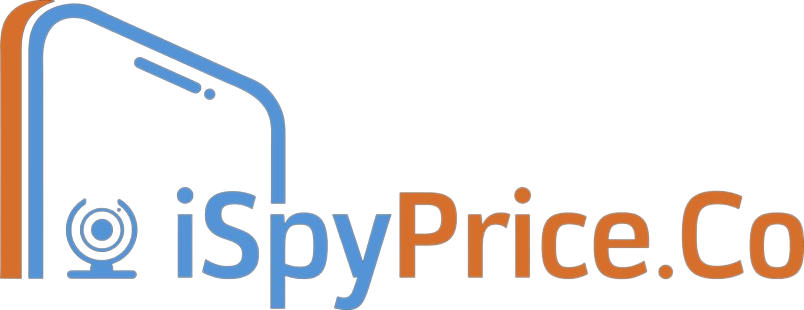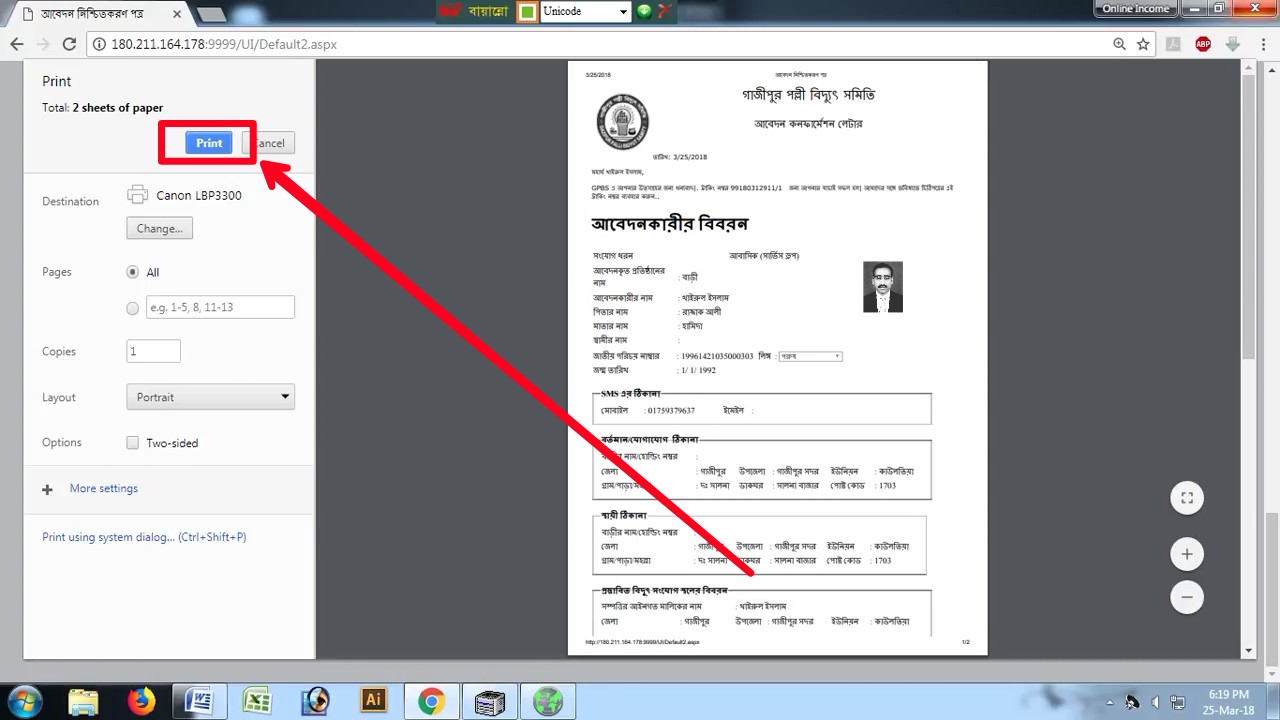নতুন মিটারের জন্য আবেদন পত্র পল্লী বিদ্যুৎ মিটার অনলাইন আবেদন করুন.দেখে নিন কিভাবে অনলাইনে বিদ্যুতের মিটারের জন্য আবেদন করবেন এবং আবেদন করতে কী কী প্রয়োজন? তাও জেনে নিন!
অনলাইনের মাধ্যমে বিদ্যুতের মিটারের আবেদন বিষয়ক টিউটোরিয়াল হলো এটি। এই টিউটোরিয়ালটি পড়ার মাধ্যমে আপনি নিজে নিজে সহজেই অনলাইনে মিটারের জন্য আবেদন করতে পারবেন। আর আবেদন করতে কী কী প্রয়োজন পড়ে তাও জানতে পারবেন। বিশেষ করে যাদের কম্পিউটার কম্পোজের দোকান রয়েছে তাদের জন্য এই পোস্টটি উপকারে আসবে এবং খুবই গুরুত্বপূর্ণ। তো চলুন বেশি কথা না বলে আজকের পোস্টের বিষয় সম্পর্কে নিচে থেকে বিস্তারিতভাবে জানা যাক।
আবেদন করতে যা যা প্রয়োজন :অনলাইনে মিটারের জন্য আবেদন করতে আপনাকে প্রথমত যে বাসা/ঘর/সেচ/ব্যবসাপ্রতিষ্ঠান/শিল্প প্রতিষ্ঠান/দাতব্য প্রতিষ্ঠান এর জন্য মিটারের আবেদন করবেন। ঐ বাসা/ঘর/সেচ/ব্যবসাপ্রতিষ্ঠান/শিল্প প্রতিষ্ঠান/দাতব্য প্রতিষ্ঠান যে জায়গা/জমির উপর রয়েছে, ঐ জায়গার মৌজার নাম এবং দাগ নং নিতে হবে। তার সাথে যে ব্যক্তির নামে মিটারের আবেদন করবেন ঐ ব্যক্তির পাসপোর্ট সাইজের ছবি, আইডি কার্ডের ফটোকপি এবং মোবাইল নাম্বার নিন।
আবেদন প্রক্রিয়া :যে এলাকার বিদ্যুতের মিটারের জন্য আবেদন করবেন সেই এলাকার বিদ্যুতের ওয়েবসাইটে ভিজিট করুন এবং আবেদন করার অপশন খুঁজে ঐ লিংকে ভিজিট করুন।
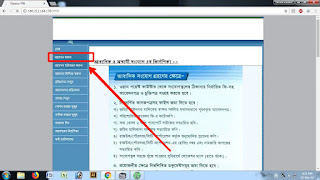
আবেদন করার লিংকে ক্লিক করার পর দেখুন উপরের স্ক্রিনশটের মত এসেছে। এইবার এইখান থেকে আবেদন করুন বাটনে ক্লিক করুন।
তারপর দেখুন বিশাল একটি ফরম পূরণের পাতা এসেছে। আমাদেরকে এই ফরমটির ঘর অনুযায়ী প্রত্যেকটি ঘর পূরণ করতে হবে। অর্থাৎ যে ঘরে যে তথ্য চেয়েছে, সেই ঘরে সেই তথ্য দিতে হবে। সবগুলো তথ্যই বাংলাতে পূরণ করতে হবে। তবে দু’একটা ইংরেজিতে পূরণ করতে হবে। সেটা নিচের স্ক্রিনশট দেখলেই বুঝতে পারবেন। আরে হ্যাঁ, বাংলাতে পূরণ করতে “বিজয় ইউনিকোড” লেআউট ব্যবহার করতে হবে। তো চলুন এই পুরো ফরমটি কিভাবে পূরণ করবেন তা স্ক্রিনশটসহ দেখে নেই নিচে থেকে।

প্রথমে উপরের স্ক্রিনশটের মত সংযোগ ধরন দিতে হবে। মানে সংযোগটি কি আবাসিক, বাণিজ্যিক, সেচ, শিল্প প্রতিষ্ঠান ও দাতব্য প্রতিষ্ঠান? যেকোন একটি সিলেক্ট করুন অর্থাৎ আপনি যেটার জন্য করবেন। যেমন আমি একটি বাড়ির জন্য আবেদন করব। তাই আমি “আবাসিক (সার্ভিস ড্রপ)” সিলেক্ট করলাম।

দ্বিতীয়ত উপরের স্ক্রিনশটের মত সবগুলো ঘর পড়ে পড়ে তথ্য পূরণ করুন। খেয়াল রাখবেন আবেদনকারী যদি মহিলা এবং বিবাহিতা হোন, তাহলে স্বামীর ঘরে স্বামীর নাম দিন। আর পুরুষ হলে ঐ ঘরটি খালি রাখুন।

তৃতীয়ত উপরের স্ক্রিনশটের মত সবগুলো ঘর পড়ে পড়ে তথ্য পূরণ করুন। যদি বর্তমান ঠিকানার সাথে স্থায়ী ঠিকানা এক হয় তাহলে স্ক্রিনশটের মত (১) বক্সে টিকচিহ্ন দিন। আর এক না হলে দিবেন না। টিকচিহ্ন দিলে বর্তমান এবং স্থায়ী ঠিকানার তথ্য অটোমেটিকভাবে একই হবে। আর কষ্ট করে পূরণ করতে হবে না। আর হ্যাঁ, যে জায়গা/জমির উপরের বাসা/ঘর/দোকান যেটার জন্যই করেন না কেন? সেই জায়গা/জমির বিবরণ যদি বর্তমান বা স্থায়ী ঠিকানার মত হয় তাহলে স্ক্রিনশটের মত (২) বক্সে টিকচিহ্ন দিন। এটিও ঐ একইরকমভাবে অটোমেটিক পূরণ হয়ে যাবে। আর যদি এক না হয়, তাহলে ঐ বক্সে টিকচিহ্ন দিবেন না।

চতুর্থত উপরের স্ক্রিনশটের মত সবগুলো তথ্য পূরণ করুন। যে জায়গা/জমির উপর থাকা বাসা/ঘর/দোকানের জন্য মিটারের আবেদন করবেন। সেই জায়গার মালিকের নাম, মৌজার নাম এবং ইংরেজিতে খতিয়ান ও দাগ নং দিন। (এগুলো যদি জানা না থাকে, তাহলে না দিলেও চলবে। তবে দিলে ভালো হয়।) স্ক্রিনশটের মত বিদ্যুতের খুঁটি থেকে মিটারের দূরত্ব উল্লেখ করুন। সর্ব্বোচ্চ 130 ফুট পর্যন্ত দূরত্ব দিতে পারবেন। স্ক্রিনশটের মত মিটার সংখ্যা – 1 দিন। লোড এর স্থানে কয়টি বাতি, কয়টি ফ্যান ইত্যাদির নাম রয়েছে। এখানে আপনি ঐগুলো কিছু না দিয়ে খালি আইটেমের নাম বক্সে “অন্যান্য” সিলেক্ট করে আইটেম সংখ্যায় “15” দিয়ে লোড বক্সে “80” দিয়ে দিন। তারপর দেখুন অটোমেটিকভাবে লোড বক্সে “1200” হয়ে যাবে।

পঞ্চমত উপরের স্ক্রিনশটের মত আবেদনকারীর ছবিটি আপলোড দেওয়ার জন্য “Choose File” এ ক্লিক করে ছবিটির লোকেশন সেট করে দিন। স্ক্রিনশটের মত শর্তে রাজি আছেন বক্সে টিকচিহ্ন দিন। তারপর স্ক্রিনশটের মত সিকিউরিটি কোডটি দেখে দেখে নিচের বক্সে টাইপ করুন। টাইপ করার পর স্ক্রিনশটের মত “সমর্পণ” বাটনে ক্লিক করুন।

ষষ্ঠত “সমর্পণ” বাটনে ক্লিক করার পর দেখুন উপরের স্ক্রিনশটের মত একটা ম্যাসেজ/বার্তা ভেসে উঠেছে। এখানে আপনাকে “No” বাটনটিতে ক্লিক করতে হবে।

সপ্তমত দেখুন উপরের স্ক্রিনশটের মত এসেছে। এখানে আপনাকে “সম্পূর্ণ নিশ্চিত করুন” বাটনে ক্লিক করতে হবে। এই বাটনটিতে ক্লিক করার পর দেখুন স্ক্রিনশটটির মত একটি ম্যাসেজ/বার্তা ভেসে উঠেছে। এখানে আপনাকে “OK” বাটনে ক্লিক করতে হবে।

অষ্টমত এইবার দেখুন উপরের স্ক্রিনশটের মত এসেছে। অর্থাৎ আপনার ফরমটির অনলাইন আবেদন সম্পূর্ণ হয়েছে। এইবার আপনাকে এটি প্রিন্ট দিতে হবে।

নবমত আবেদন ফরমটি প্রিন্ট দিতে আপনাকে কিবোর্ডের “cnt+p” কি/বাটন চাপতে হবে। তাহলে দেখবেন উপরের স্ক্রিনশটের মত এসেছেম এইবার স্ক্রিনশটের মত প্রিন্টার সিলেক্ট করে প্রিন্ট বাটনে ক্লিক করুন।
আজকের টিউটোরিয়ালটির বিষয়ে বলতে বলতে আমরা একদম শেষপ্রান্তে চলে এসেছি। আশা করি আমি বিষয়টি ভালো করে তুলে ধরতে পেরেছি আপনাদের সামনে। পুরোপুরিভাবে বিষয়টি বুঝতে ভালো করে পোস্টটি ফলো করুন। আর যদি কোনো বিষয়ে জিজ্ঞাসা থাকে তাহলে কমেন্টের মাধ্যমে করতে পারেন। আমি এর উত্তর দিতে চেষ্টা করব।